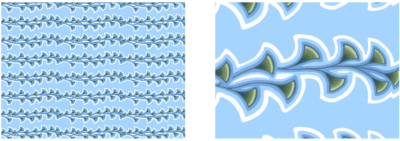
| • | Pour appliquer un motif de remplissage |
| • | Pour ajuster l’aspect d’un motif |
| Pour appliquer un motif de remplissage |
|
| 1 | Sélectionnez Fenêtre |
| 2 | Cliquez sur le sélecteur de motif, puis sélectionnez un motif dans le panneau Bibliothèque de motifs. |
| 3 | Pour appliquer un motif à : |
| • | La zone de travail : cliquez sur Zone de travail dans le panneau Plans. |
| • | Une sélection : cliquez sur un outil de sélection dans la boîte à outils et faites-le glisser dans la fenêtre de document pour sélectionner une zone. |
| • | Un calque : cliquez sur un calque dans le panneau Calques. |
| 4 | Sélectionnez l’outil Pot de peinture  dans la boîte à outils. dans la boîte à outils. |
| 5 | Dans la fenêtre du document, cliquez sur la zone de travail, la sélection ou le plan. |
|
Dans la barre de propriétés, saisissez une valeur dans la zone Tolérance, ou réglez le curseur correspondant.
|
|
|
Dans la barre de propriétés, saisissez une valeur dans la zone Tolérance, ou réglez le curseur correspondant.
|
|
|
Cette fonction est à utiliser lorsque la valeur Contour progressif est égale à zéro ou est très faible.
|
L’image doit être plus grande que le carreau pour que la mosaïque soit visible dans l’image.
Vous pouvez également sélectionner un motif dans le sélecteur de motif de la boîte à outils, ou en sélectionnant Édition ![]() Remplir. Dans la boîte de dialogue Remplir, sélectionnez Luminance de la source dans la zone de liste Remplir avec, puis cliquez sur le sélecteur de motifs. Notez que le sélecteur de motifs apparaît uniquement si le Motif actif est sélectionné dans le panneau Source de la réplique.
Remplir. Dans la boîte de dialogue Remplir, sélectionnez Luminance de la source dans la zone de liste Remplir avec, puis cliquez sur le sélecteur de motifs. Notez que le sélecteur de motifs apparaît uniquement si le Motif actif est sélectionné dans le panneau Source de la réplique.
| Pour ajuster l’aspect d’un motif |
|
| 1 | Sélectionnez Fenêtre |
| 2 | Cliquez sur le sélecteur de motif, puis sélectionnez un motif dans le panneau Bibliothèque de motifs. |
| 3 | Cliquez sur l’un des boutons suivants : |
| • | Motif rectangulaire  : les carreaux sont disposés sur une grille régulière pour les remplissages. Cette option désactive le curseur Décalage du motif. : les carreaux sont disposés sur une grille régulière pour les remplissages. Cette option désactive le curseur Décalage du motif. |
| • | Motif horizontal  : les carreaux sont décalés dans les lignes suivantes. : les carreaux sont décalés dans les lignes suivantes. |
| • | Motif vertical  : les carreaux sont décalés dans les colonnes suivantes. : les carreaux sont décalés dans les colonnes suivantes. |
Le cas échéant, réglez le curseur Décalage du motif  pour contrôler l’ampleur du décalage. pour contrôler l’ampleur du décalage. |
| 4 | Déplacez le curseur Échelle  pour définir la taille de chaque carreau du motif. pour définir la taille de chaque carreau du motif. |
| Une fois ces options définies, le motif est prêt à l’emploi. |
Copyright 2017 Corel Corporation. Tous droits réservés.